È possibile selezionare un'area di interesse in Model Builder per creare un modello di alta qualità di tale area. La navigazione in Model Builder viene eseguita in modo simile a quanto avviene nella maggior parte delle applicazioni di cartografia basate su browser.
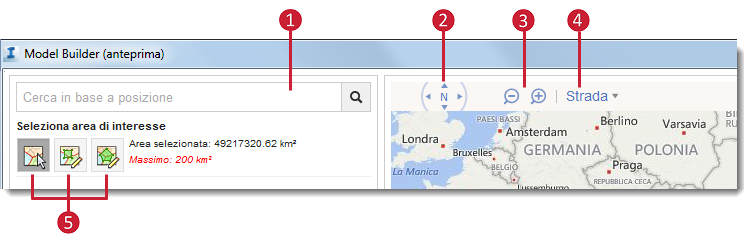
| 1. Ricerca |
Immettere la posizione desiderata nella barra di ricerca, ad esempio "San Francisco, California" oppure "One Market St., San Francisco", per eseguire lo zoom alla località sulla Carta. È inoltre possibile immettere nella barra di ricerca coordinate di latitudine e longitudine, ad esempio "37.793369,-122.394203". |
| 2. Bussola |
Fare clic su una qualsiasi delle frecce della bussola per eseguire la panoramica verso la direzione corrispondente nella Carta.
Nota: Per ruotare la vista, selezionare la modalità di visualizzazione Visione panoramica ed eseguire lo zoom alla posizione desiderata fino a quando nella bussola non vengono visualizzate due frecce di rotazione aggiuntive
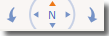 . . |
| 3. Zoom avanti/indietro |
|
| 4. Stile di visualizzazione della Carta |
Nota: L'impostazione di visualizzazione della Carta di Model Builder rappresenta solo un aiuto visivo per la navigazione e non incide sui modelli generati da Model Builder. Ad esempio, se è attiva la vista Strada per un'area di interesse e si crea un modello mediante Model Builder, il modello include anche le immagini aeree.
|
| 5. Selezione di un'area di interesse |
Nota: Model Builder supporta aree con dimensioni massime pari a 150 km2.
|
 per eseguire lo zoom avanti e indietro.
per eseguire lo zoom avanti e indietro.  per selezionare l'estensione Carta corrente.
per selezionare l'estensione Carta corrente.  per disegnare un'area di interesse rettangolare sulla Carta.
per disegnare un'area di interesse rettangolare sulla Carta.  per disegnare un'area di interesse poligonale sulla Carta.
per disegnare un'area di interesse poligonale sulla Carta.